Installation und Ersteinrichtung
Bist du bereits von den Vorteilen der PlentyONE Warehouse App überzeugt? Dann verliere keine Zeit und richte jetzt die PlentyONE Warehouse App auf dem passenden Gerät ein.
Auf dieser Seite erfährst du, wie du PlentyONE Warehouse installierst, wie du dich beim ersten Login zurechtfindest und allgemeine Einstellungen vornimmst.
1. Passende Geräte auswählen
Achte vor der Installation der PlentyONE Warehouse App darauf, dass dein verwendetes Gerät den Anforderungen entspricht. Klappe die Box unter diesem Text auf, um mehr zu erfahren.
Wenn du die PlentyONE Warehouse App für die Warenwirtschaft im Lager nutzen möchtest, benötigst du lediglich ein mobiles Gerät mit Android-Betriebssystem. Ein reguläres Smartphone kann zum Testen bereits ausreichend sein. Für die alltäglichen Aufgaben in größeren Lagern empfehlen wir jedoch dringend, professionelle Geräte mit integrierten Barcode-Scannern zu verwenden. Tabelle 1 enthält eine Liste so genannter MDE-Geräte, die wir für den Einsatz der PlentyONE Warehouse App empfehlen.
|
Android-Mindestversion beachten
Egal, ob du die PlentyONE Warehouse App auf einem Smartphone oder der unten genannten Hardware nutzen möchtest: Auf deinem mobilen Gerät muss mindestens Version 7.0 des Android-Betriebssystems installiert sein. Wir behalten uns vor, diese Mindestanforderung jährlich zu erhöhen, um die Kompabilität mit Android zu garantieren. |
| Hardware | Bezugsquelle |
|---|---|
M3 SM15 Mobile Computer |
SundS ITS |
Zebra TC 21 |
SundS ITS |
Zebra TC 26 |
SundS ITS |
2. PlentyONE Warehouse installieren
Hast du sichergestellt, dass deine Geräte den oben beschriebenen Systemvoraussetzungen entsprechen? Dann lade dir im nächsten Schritt die PlentyONE Warehouse App herunter und installiere sie.
-
Hier geht es zum Download von PlentyONE Warehouse im Google PlayStore.
|
Installationsanleitung für Zebra TC 21 und TC 26
Planst du, die PlentyONE Warehouse App auf den Geräten Zebra TC 21 oder Zebra TC 26 zu nutzen? Dann findest du im PlentyONE Forum eine detaillierte Anleitung zur Installation der App auf diesen Geräten. |
3. In PlentyONE Warehouse einloggen
Die PlentyONE Warehouse App funktioniert nur in Kombination mit einem bereits gebuchten System. Nutzer:innen melden sich in PlentyONE Warehouse ganz einfach mit ihren gewohnten Zugangsdaten zum System an.
In PlentyONE Warehouse einloggen:
-
Öffne PlentyONE Warehouse auf deinem Gerät.
-
Gib deine Zugangsdaten ein. Beachte dazu die Erläuterungen in Tabelle 2.
-
Tippe auf Login.
→ Du wirst in PlentyONE Warehouse eingeloggt.
Einstellung |
Erläuterung |
plentyID |
Gib die ID des Systems ein, dessen Warenbestand du mit PlentyONE Warehouse verwalten möchtest. |
Benutzername |
Gib den Benutzernamen deines Kontos ein. |
Passwort |
Gib das Passwort deines Kontos ein. |
|
Alternative: Zentralen Login nutzen
Statt der oben beschriebenen Anmeldung mit plentyID und Benutzernamen kannst du dich auch mit deiner E-Mail-Adresse in die PlentyONE Warehouse App einloggen. Klicke dazu auf dem Login-Bildschirm unten auf E-Mail. Voraussetzung hierfür ist, dass für den jeweiligen Benutzer zuvor ein PlentyONE Konto erstellt wurde. Wie das funktioniert und weitere Informationen findest du auf der Handbuchseite Zentraler Login. |
4. Dein PlentyONE Warehouse Dashboard
Nachdem du dich in PlentyONE Warehouse eingeloggt hast, wird dir automatisch das Dashboard angezeigt. Hier findest du auf einen Blick die wichtigsten Informationen und Einstiegspunkte. Tabelle 3 enthält einen Überblick über die dargestellten Bereiche.
|
Bereiche individuell anordnen
Du kannst die Bereiche des Dashboards in beliebiger Reihenfolge untereinander anordnen. Tippe und halte dazu (drag_handle) oben rechts an jedem Bereich und ziehe den Bereich an die gewünschte Stelle. Diese Einstellung wird automatisch gespeichert und lässt sich jederzeit auf dem selben Weg wieder anpassen. |
| Bereich | Symbol | Erläuterung |
|---|---|---|
Allgemeine Informationen |
person |
Hier findest du den Namen des eingeloggten Benutzers, den Zeitpunkt der letzten Anmeldung sowie die plentyID und die Adresse des Systems, auf das du über PlentyONE Warehouse zugreifst. |
Funktionen |
apps |
Dieser Bereich enthält Kacheln. Jede Kachel steht für eine Funktion von PlentyONE Warehouse.
Tippe auf eine Kachel, um schnell zur jeweiligen Funktion zu gelangen. Wenn du die Funktionen von PlentyONE Warehouse einige Male genutzt hast, sortieren sich die Kacheln automatisch. So werden die Kacheln der am häufigsten genutzten Funktionen immer links in diesem Bereich angezeigt. |
Letzte Aktivitäten |
history |
Um dir den Überblick zu erleichtern, wird hier angezeigt, welche Aktionen du seit dem letzten Login mit PlentyONE Warehouse ausgeführt hast. So lässt sich beispielsweise auf einen Blick nachvollziehen, wie viele Artikel bei der letzten Artikelsuche gefunden wurden oder wie viele Artikel in der letzten durchgeführten Umbuchung erhalten waren. |
Über das Dashboard gelangst du zu den weiteren Einstellungen und greifst auf die komplette Liste der Funktionen von PlentyONE Warehouse zu. Tippe dazu einfach auf das Menüsymbol () oben links.
|
Verschiedene Darstellungsarten
Je nachdem, welche Einstellungen auf deinem mobilen Gerät vorgenommen werden, wird PlentyONE Warehouse im hellen oder im dunklen Modus dargestellt. Tabelle 4 zeigt, wie das Dashboard im jeweiligen Modus aussieht. |
| Heller Modus | Dunkler Modus |
|---|---|
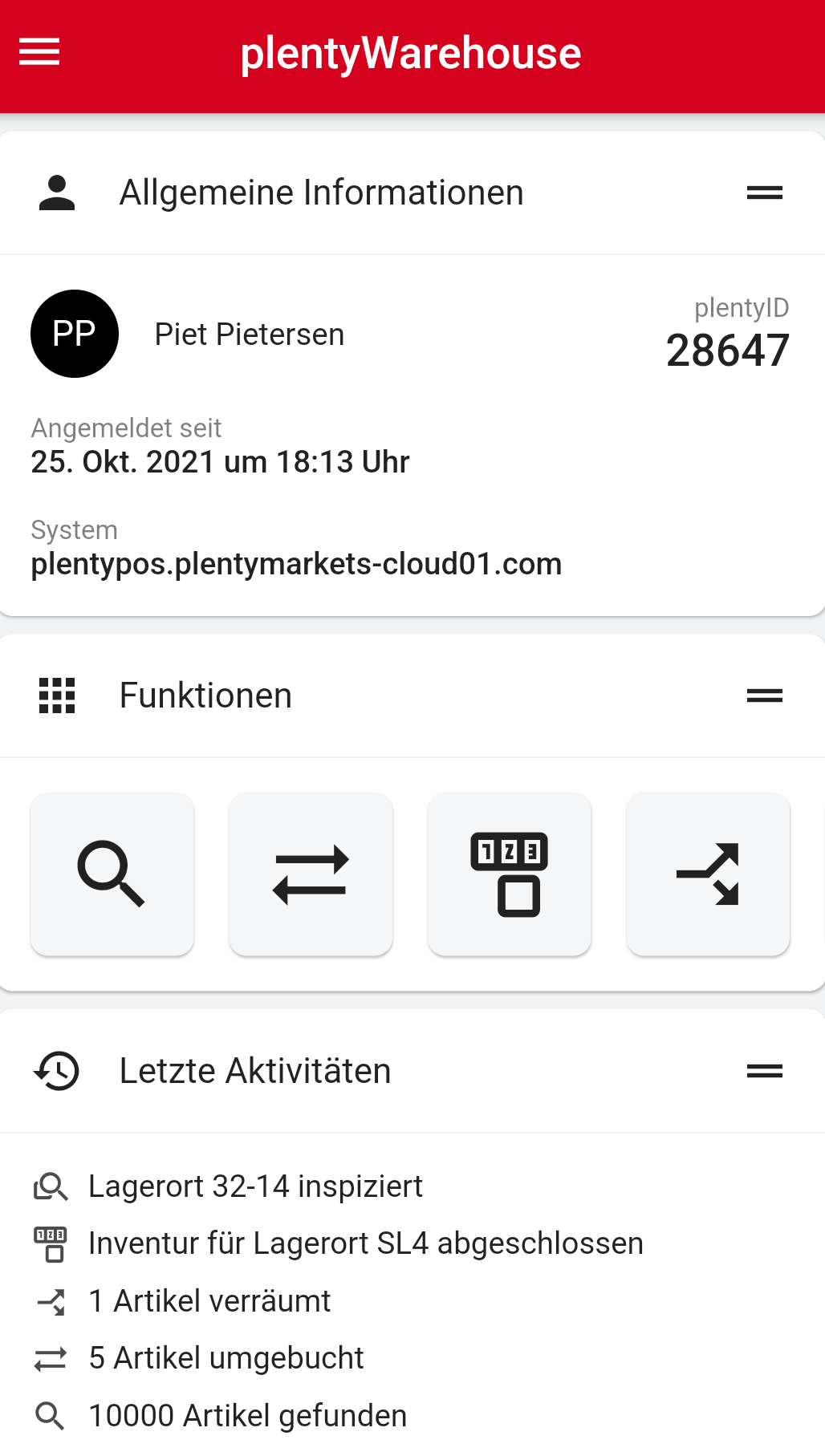
|
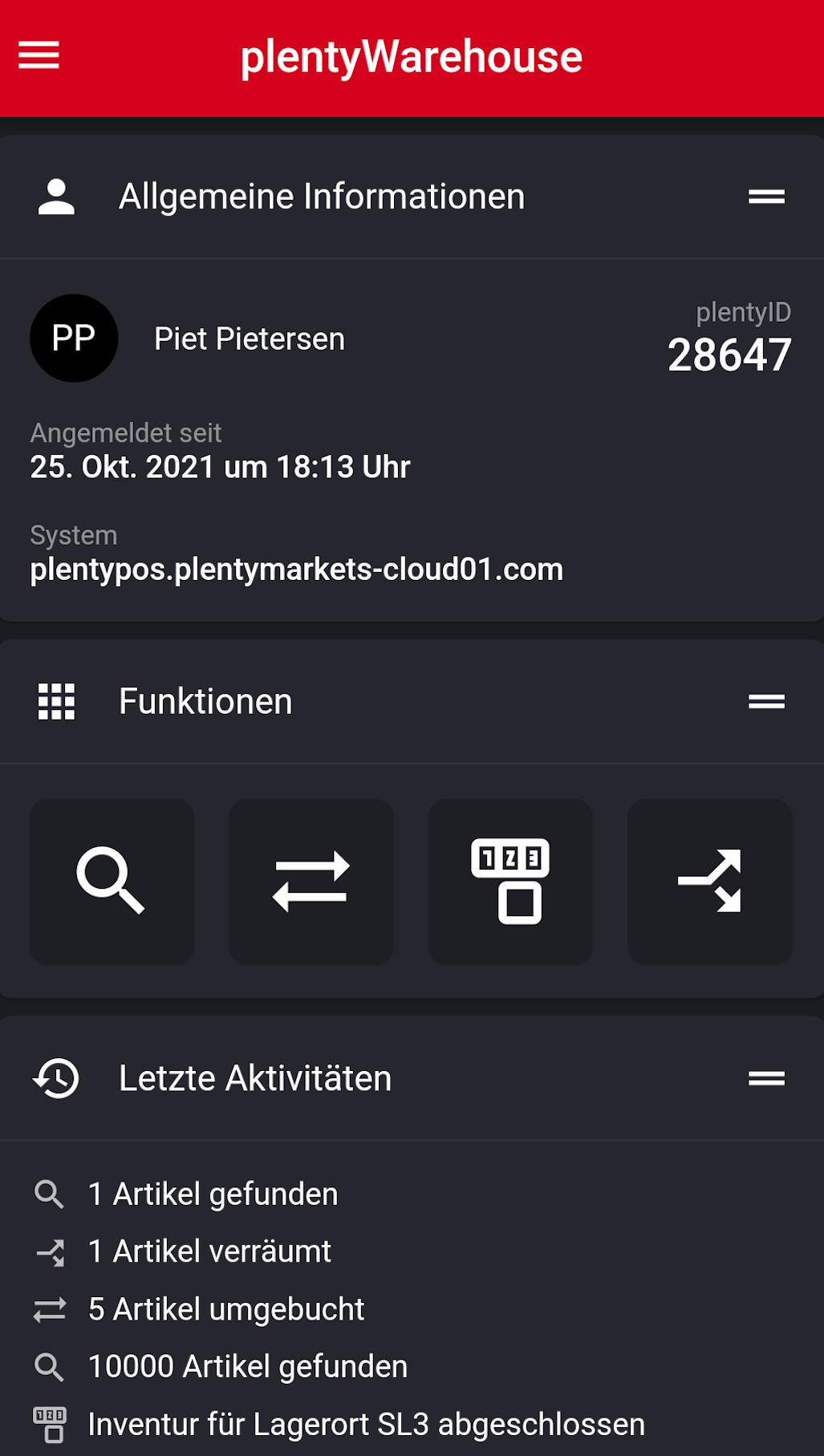
|
5. Allgemeine Einstellungen vornehmen
Bevor du zum ersten Mal mit PlentyONE Warehouse in deinem Lager arbeitest, empfehlen wir dir, einige grundlegende Einstellungen vorzunehmen. Diese Einstellungen erleichtern dir die Arbeit mit PlentyONE Warehouse, da sie für alle Funktionen greifen. Natürlich kannst du diese allgemeinen Einstellungen jederzeit später wieder anpassen, falls deine Anforderungen sich ändern.
|
Notwendige Berechtigungen beachten
Die unten beschriebenen Einstellungen können standardmäßig nur von Benutzer:innen mit Rollen vom Typ Administrator vorgenommen werden. Sollen andere App-Benutzer:innen die Einstellungen sehen und bearbeiten können, müssen Administratoren entsprechende Rechte im PlentyONE Backend vergeben. Öffne dazu die entsprechende Rolle im Menü Einrichtung » Kontoverwaltung » Rollen und aktiviere im Bereich PlentyONE Warehouse die gewünschten Rechte für die Option Einstellungen. |
Allgemeine Einstellungen vornehmen:
-
Tippe auf das Menüsymbol () oben links.
-
Tippe unten auf Einstellungen (settings).
→ Das Einstellungsmenü öffnet sich. -
Nimm über die Menüpunkte im Bereich Allgemeine Einstellungen die Einstellungen vor. Beachte dazu die Erläuterungen in Tabelle 5.
| Einstellung | Erläuterung | ||||||
|---|---|---|---|---|---|---|---|
Anzeige aspect_ratio |
|
||||||
plentyBase |
Über diesen Menüpunkt richtest du die Verbindung zu plentyBase ein. Dies ist notwendig, wenn du über PlentyONE Warehouse Etiketten für Artikel oder Lagerorte drucken möchtest. |
||||||
Sonstiges settings |
|
6. Funktionen zur Sprachausgabe einrichten
PlentyONE Warehouse enthält eine Funktion zur Sprachausgabe. Das bedeutet, dass während der Nutzung von PlentyONE Warehouse wichtige Informationen nicht nur auf dem Display, sondern auch über die Lautsprecher des Geräts ausgegeben werden.
Du kannst für jede Funktion flexibel einstellen, ob die Sprachausgabe aktiviert sein soll. Außerdem kannst du bestimmen, wie detailliert die Informationen in der Sprachausgabe sein sollen.
Funktionen zur Sprachausgabe einrichten:
-
Tippe auf das Menüsymbol () oben links.
-
Tippe unten auf Einstellungen (settings).
-
Tippe auf Sprachausgabe (
 ).
).
→ Das Einstellungsmenü öffnet sich. -
Aktiviere () die Option Sprachausgabe.
-
Öffne die einzelnen Bereiche (), um pro Funktion die gewünschten Einstellungen vorzunehmen. Beachte dazu die Erläuterungen in Tabelle 6.
Information zum Artikel |
Welche Informationen zum Artikel soll die Sprachausgabe enthalten? Wähle aus, welche Information für dich und dein Lagerpersonal am Wichtigsten ist. Die Optionen Varianten-ID, Variantenname und Variantennummer stehen zur Auswahl. Sollen keine Artikelinformationen ausgegeben werden, wähle die Option Keine Auswahl. |
Bestätigung |
Wie detailliert sollen die Informationen sein, wenn über die Sprachausgabe eine Aktion bestätigt wird? |
Anweisung |
Wie detailliert sollen die Informationen sein, wenn über die Sprachausgabe Anweisungen gegeben werden? |
7. Einstellungen exportieren und importieren
PlentyONE Warehouse bietet dir die Möglichkeit, bestehende App-Einstellungen auf ein neues Gerät zu exportieren. Dazu generierst du einen QR-Code innerhalb von PlentyONE Warehouse. Diesen kannst du dann mit einem anderen Gerät scannen oder auf deinem Gerät speichern.
|
Maximale Speicherkapazität des QR-Codes
Es kann vorkommen, dass ausgewählte Einstellungen die maximale Speicherkapazität erreichen. In diesem Fall werden alle anderen Toggles, die noch nicht aktiviert wurden, deaktiviert. Deaktiviere dann Toggles, um Speicherplatz frei zu machen. |
Gehe wie folgt vor, um Einstellungen zu exportieren:
-
Tippe auf das Menüsymbol () oben links.
-
Tippe unten auf Einstellungen (settings).
→ Das Einstellungsmenü öffnet sich. -
Tippe auf Einstellungen exportieren (material:qr_code).
→ Das Exportieren-Menü öffnet sich. -
Wähle alle Einstellungen, die du auf das andere Gerät exportieren möchtest.
-
Tippe auf material:qr_code QR-Code generieren.
→ Der QR-Code wird generiert und öffnet sich. -
Scanne den QR-Code mit dem anderen Gerät, um die Einstellungen zu importieren.
|
QR-Code als Bild speichern
Wenn du auf material:qr_code QR-Code speichern tippst, speicherst du den QR-Code als Bild in deiner Galerie.
Um den QR-Code als Bild zu speichern, braucht PlentyONE Warehouse Zugriffsrechte auf deine Galerie. Beim Tippen auf material:qr_code QR-Code speichern wird nach diesem Zugriff gefragt. So kannst du den QR-Code aufbewahren, falls du ihn erst später einscannen willst. |
8. App-Informationen einsehen
Brauchst du Hilfe oder suchst du Informationen über die aktuell auf deinem Gerät installierte Version von PlentyONE Warehouse? Tippe auf das Menüsymbol () und anschließend auf Über, um die Informationen einzusehen.
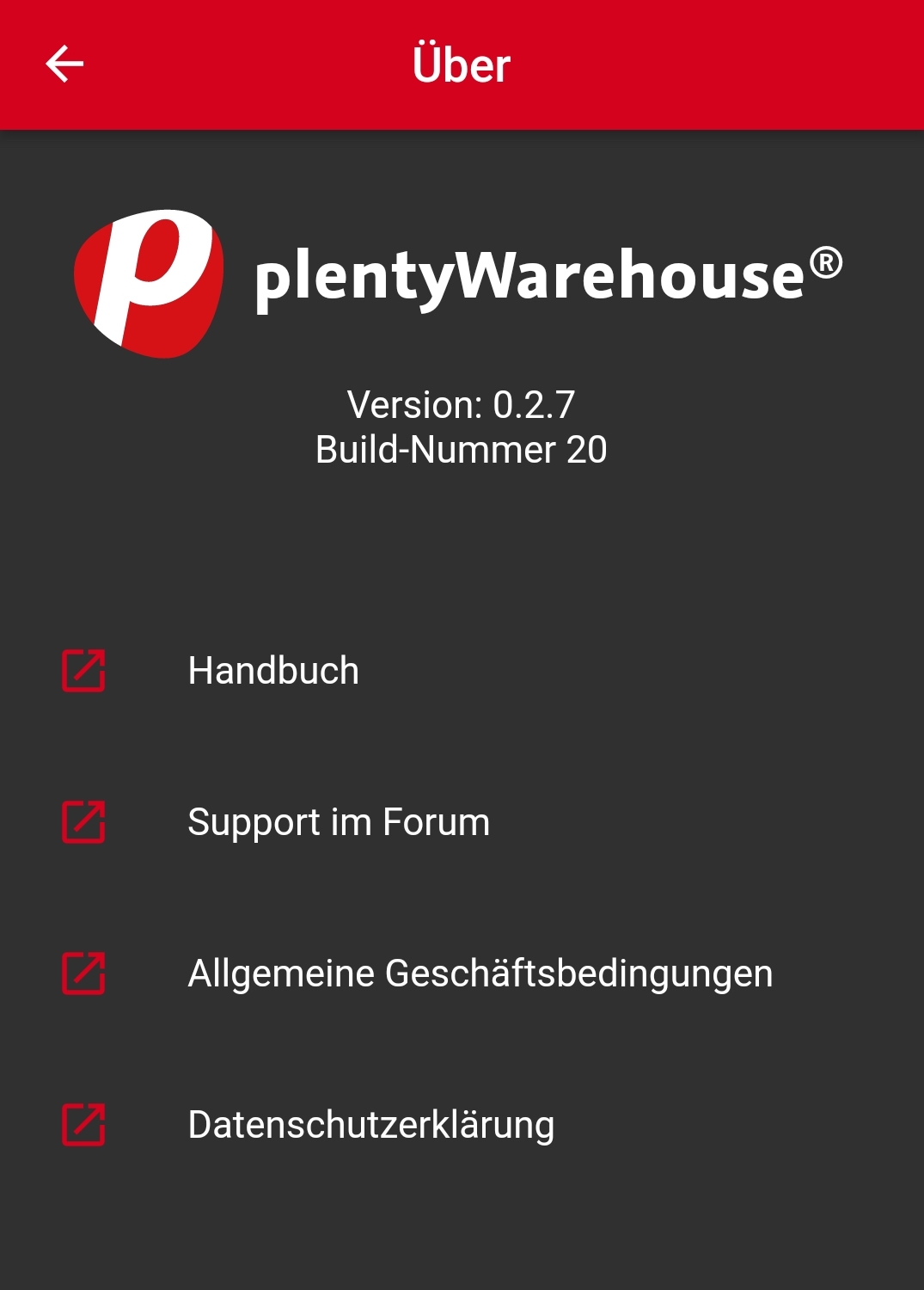
Tippe auf die entsprechenden Links, um zum Handbuch zu gelangen, Support im Forum zu erhalten oder auf rechtliche Angaben zuzugreifen.
9. Aus PlentyONE Warehouse abmelden
Gehe wie unten beschrieben vor, um dich aus PlentyONE Warehouse abzumelden.
Aus PlentyONE Warehouse abmelden:
-
Tippe in der App oben links auf das Menüsymbol ().
-
Tippe unten auf Abmelden (logout).
→ Das Fenster Ausloggen wird angezeigt. -
Bestätige, dass du dich wirklich abmelden möchtest.
Hinweis: Beim nächsten Einloggen musst du alle Zugangsdaten erneut eingeben.
→ Du wirst aus PlentyONE Warehouse abgemeldet.